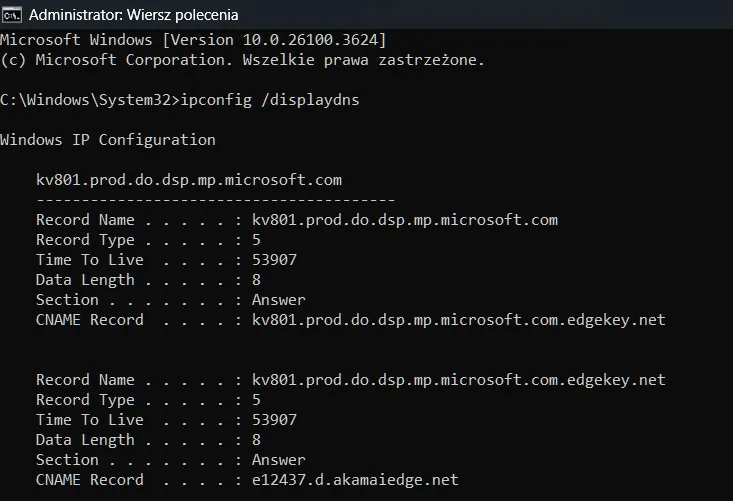Cortana, asystent głosowy opracowany przez Microsoft, jest integralną częścią systemu Windows 11. Jednakże, w polskiej wersji językowej jej funkcjonalność jest ograniczona, co skłania wielu użytkowników do jej wyłączenia lub całkowitego usunięcia. Poniżej przedstawiam sprawdzone metody na odinstalowanie Cortany z systemu Windows 11.
Wyłączanie Cortany poprzez ustawienia systemowe
Jeśli chcesz jedynie wyłączyć Cortanę, aby nie uruchamiała się wraz z systemem, wykonaj następujące kroki:
- Otwórz menu Start i wybierz Ustawienia.
- Przejdź do sekcji Aplikacje, a następnie wybierz Zainstalowane aplikacje.
- W polu wyszukiwania wpisz „Cortana”.
- Na liście wyników kliknij trzy kropki obok aplikacji Cortana i wybierz Opcje zaawansowane.
- W sekcji Uruchamianie przy logowaniu przestaw przełącznik na Wył.
- Po wykonaniu tych kroków, Cortana nie będzie uruchamiała się automatycznie przy starcie systemu.
Całkowite odinstalowanie Cortany za pomocą PowerShell
Odinstalowanie Cortany w systemie Windows 11 rozpoczynamy od uruchomienia aplikacji PowerShell – oczywiście w trybie administratora.

W oknie aplikacji PowerShell wpisujemy poniższe polecenie (można skopiować i wkleić)
Get-AppxPackage -AllUsers Microsoft.549981C3F5F10 | Remove-AppxPackage
I naciskamy Enter.
Po chwili (jak w grafice powyżej) pozbędziemy się niechcianej Cortany z naszego komputera.
Może Cię zainteresować: Jak uruchamiać gry z Windows na Linux Mint?
Alternatywne metody usuwania niechcianych składników systemu
Istnieją również narzędzia, takie jak Windows 11 Debloater, które pozwalają na usunięcie zbędnych komponentów systemu, w tym Cortany. Program ten oferuje intuicyjny interfejs, umożliwiający dostosowanie systemu do indywidualnych potrzeb użytkownika. Przed użyciem takiego narzędzia zaleca się jednak wykonanie kopii zapasowej systemu.
Podsumowanie
Usunięcie lub wyłączenie Cortany w systemie Windows 11 jest możliwe i stosunkowo proste do wykonania. W zależności od potrzeb, możesz zdecydować się na tymczasowe wyłączenie asystenta lub jego całkowite odinstalowanie. Pamiętaj jednak, aby przed wprowadzeniem zmian w systemie zawsze tworzyć kopię zapasową, co pozwoli na przywrócenie poprzedniego stanu w razie potrzeby.